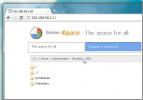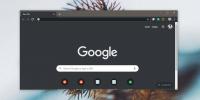Προσθήκη, κατάργηση ή καθυστέρηση αυτόματης εκτέλεσης για εφαρμογές κατά την εκκίνηση
Κάναμε μια περιεκτική δημοσίευση σχετικά με τη διαχείριση των οποίων ξεκινούν οι εφαρμογές αυτόματα κατά την εκκίνηση του συστήματός σας. Η διαδικασία ήταν χειροκίνητη και έδειξε πώς θα μπορούσατε να επεξεργαστείτε απευθείας τα στοιχεία εκκίνησης. Εάν αναζητούσατε κάτι πολύ πιο απλό, κάτι που ήταν κυρίως μια σειρά κλικ και το πρόγραμμα ήταν έξω από τα μαλλιά σας τότε Διοργανωτής Autorun είναι αυτό που ίσως ψάχνετε. Ουσιαστικά, είναι μια εφαρμογή που σας επιτρέπει να προσθέσετε και να αφαιρέσετε εφαρμογές από το φάκελο εκκίνησης αλλά σας επιτρέπει επιπλέον να καθυστερήσετε την έναρξη ενός προγράμματος, έτσι ώστε το σύστημά σας να είναι έτοιμο για χρήση γρηγορότερα. Η εφαρμογή διευκολύνει επίσης τον εντοπισμό των εφαρμογών που πρέπει να τραβήξουν από το φάκελο, δίνοντάς σας λεπτομέρειες σχετικά με την καθυστέρηση που προκαλεί η εκτόξευσή της και παρέχοντας στατιστικά στοιχεία εκκίνησης συστήματος.
Το Autorun Organizer δεν επιχειρεί να εγκαταστήσει bloatware, οπότε κάντε κλικ στην EULA και εγκαταστήστε το. Μετά από μια σύντομη σάρωση, η εφαρμογή θα εμφανίσει όλες τις εφαρμογές που βρίσκονται στον φάκελο εκκίνησης. Θα παρατηρήσετε αμέσως ότι δεν περιλαμβάνει μόνο εφαρμογές αλλά και διαδικασίες που ξεκινούν κατά την εκκίνηση του συστήματός σας. Για κάθε διαδικασία ή / και εφαρμογή, το Autorun Organizer σάς ενημερώνει εάν διαχειρίζεται το Μητρώο ή το πρόγραμμα εργασιών.
Στο κάτω μέρος, θα δείτε δύο καρτέλες. Ένας για τους πρόσφατους χρόνους φόρτωσης του συστήματος που είναι το ιστορικό των χρόνων εκκίνησης για το σύστημά σας. Η δεύτερη καρτέλα, Λεπτομέρεια εφαρμογής, συμπληρώνεται όταν επιλέγετε μια εφαρμογή. Σας επιτρέπει να απενεργοποιήσετε προσωρινά την εκκίνηση μιας εφαρμογής, να καταργήσετε εντελώς την εφαρμογή από τη σειρά εκκίνησης ή να την καθυστερήσετε κατά τη χρονική περίοδο που επιλέγετε από το αναπτυσσόμενο μενού.
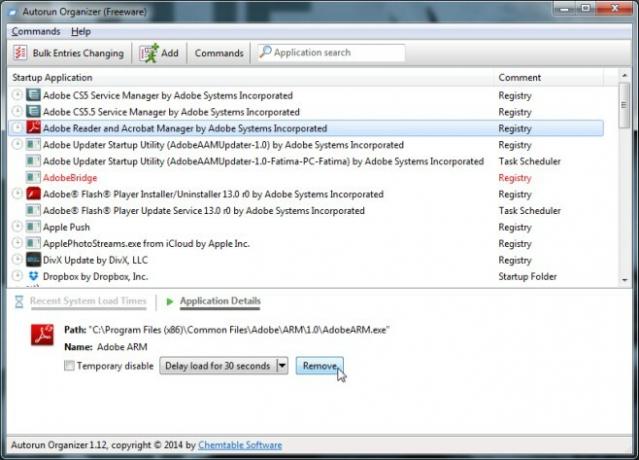
Το Autorun Organizer σάς επιτρέπει επίσης να προσθέσετε εφαρμογές στην ακολουθία εκκίνησης από το κουμπί Προσθήκη στο επάνω μέρος. Είναι αρκετά απλό στη χρήση. μεταβείτε στο φάκελο της εφαρμογής και τον επιλέξετε, εισαγάγετε ένα όνομα και προστίθεται.
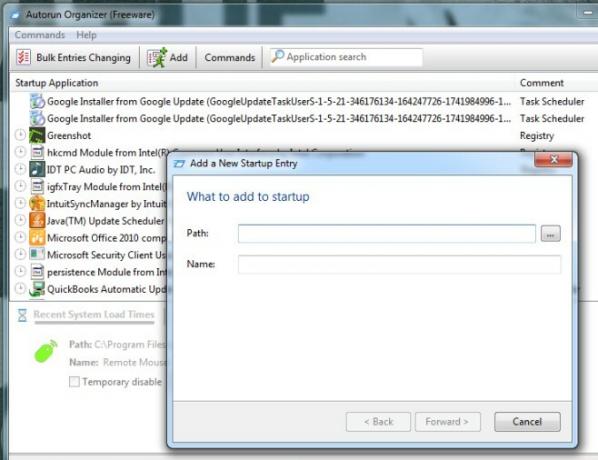
Εάν αναρωτιέστε ποιες εφαρμογές πρέπει να καταργήσετε από το φάκελο εκκίνησης ή ποιες από αυτές θα ήταν εντάξει να καθυστερήσετε και, στη συνέχεια, μεταβείτε στην επιλογή Command και επιλέξτε Display Startup Applications ’ Δημοτικότητα. Αυτό προσθέτει μια νέα στήλη «Δημοτικότητα» που σας λέει ποια υπηρεσία ή εφαρμογή χρησιμοποιείτε περισσότερο από αυτές που έχουν ρυθμιστεί να ξεκινούν κατά την εκκίνηση του συστήματός σας. Εδώ είναι μια προσοχή. η εφαρμογή προστίθεται και στον φάκελο εκκίνησης και εμφανίζεται ως πρόσφατη προσθήκη. Μπορείτε / πρέπει να το καταργήσετε εάν δεν θέλετε να ξεκινήσει κάποιο άλλο σύστημα επιβράδυνσης της εφαρμογής.

Εάν θέλετε να καταργήσετε πολλές εφαρμογές ταυτόχρονα, μεταβείτε στη μαζική λειτουργία και επιλέξτε αυτές που θέλετε να καταργήσετε. Η εφαρμογή είναι διαθέσιμη για Windows Vista, Windows 7 και Windows 8.1.
Λήψη του Autorun Organizer
Έρευνα
Πρόσφατες δημοσιεύσεις
Το πακέτο Lion UX μετατρέπει το περιβάλλον εργασίας χρήστη των Windows 7 σε Mac OS X Lion
Όσοι από εσάς παρακολουθείτε τακτικά AddictiveTips, θα γνωρίζετε ότ...
Το 4space φέρνει εύκολο στη διαμόρφωση ασφαλή διακομιστή Web με ομάδες αρχείων
Λίγο καιρό πίσω, παρουσιάσαμε έναν φορητό διακομιστή αρχείων HTTP π...
Πώς να αποκρύψετε τη γραμμή σελιδοδεικτών από τη σελίδα Νέα καρτέλα στο Chrome στα Windows 10
Μπορείτε να εμφανίσετε / αποκρύψετε τη γραμμή σελιδοδεικτών στο Chr...